如何在 iPhone 14 Pro 和 Pro Max 上将常亮显示最小化
- 王林转载
- 2023-04-14 19:01:011827浏览
iPhone 14 Pro 和 Pro Max 可以自定义 AOD 吗?
是的,从 iOS 16.2 开始,您现在可以自定义 AOD 以关闭 iPhone 上的壁纸和通知。这为您的 iPhone 锁屏 AOD 带来了更传统的外观,其中显示屏完全关闭,刷新率动态最小化至 1Hz,屏幕上仅显示时钟、锁屏小部件和日期。如果您因 iPhone 上太亮的 AOD 而分心,那么关闭壁纸和通知绝对可以帮助您获得更传统的外观。
此外,您还可以根据需要自定义锁屏界面、选择合适的墙纸以及调暗锁屏界面,从而进一步减少锁屏界面的外观。使用以下部分可帮助您最小化 iPhone 14 Pro 和 Pro Max 上的 AOD 锁定屏幕。
如何在 iPhone 14 Pro 和 Pro Max 上自定义并使 AOD 最小化
您可以通过更改时钟、壁纸等来自定义您的 iPhone 14 Pro 的锁定屏幕,以获得最简约的外观。使用以下部分可帮助您自定义锁定屏幕,让您的 AOD 看起来更简约。让我们开始吧!
方法一:关闭墙纸和通知
在 iOS 16.2 及更高版本中,您现在可以在 iPhone 上使用 AOD 时关闭壁纸和通知显示。这将完全关闭屏幕,只显示时钟、日期和锁定屏幕小部件。这代表了更传统的 AOD 实现,如在 Android 手机上所见,下面是您如何在 iPhone 上使用相同的实现。
打开“设置”应用程序,然后点按“ 显示与亮度”。
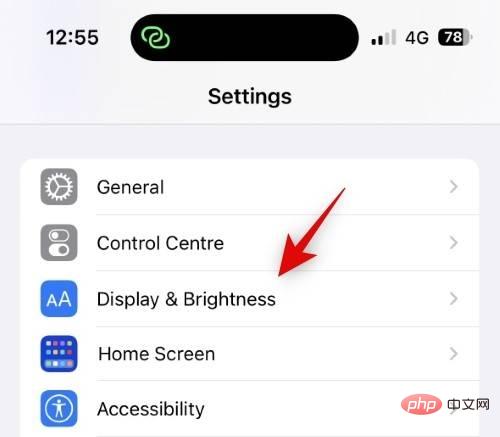
现在点击 底部的始终显示 。
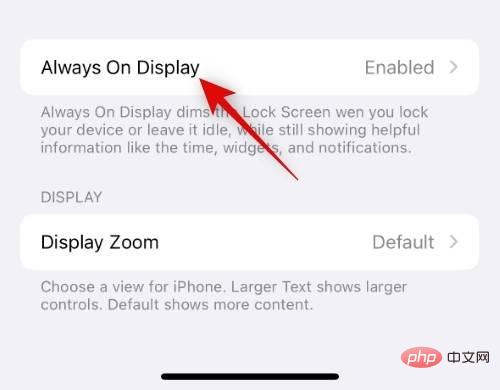
确保 始终显示 的开关在顶部打开。
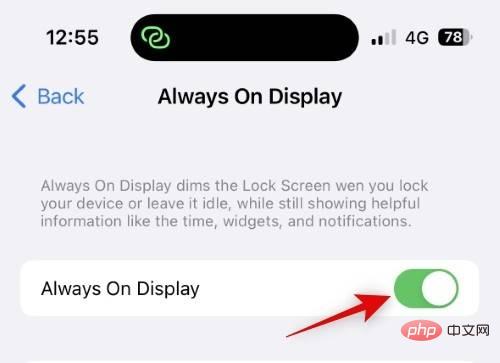
如果您希望在使用 AOD 时隐藏墙纸,请点击并关闭显示 墙纸的开关。
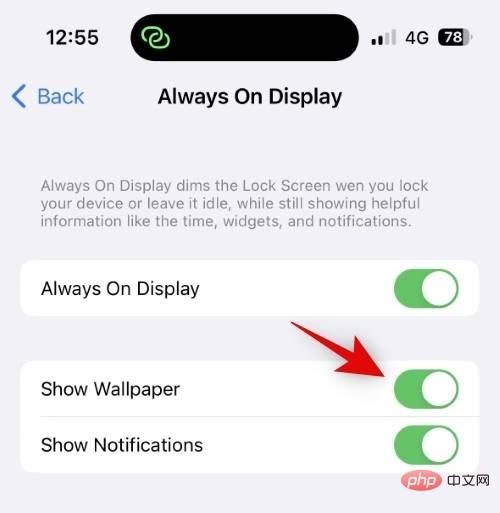
同样,如果您希望在使用 AOD 时禁用通知,请点击并关闭 通知开关。
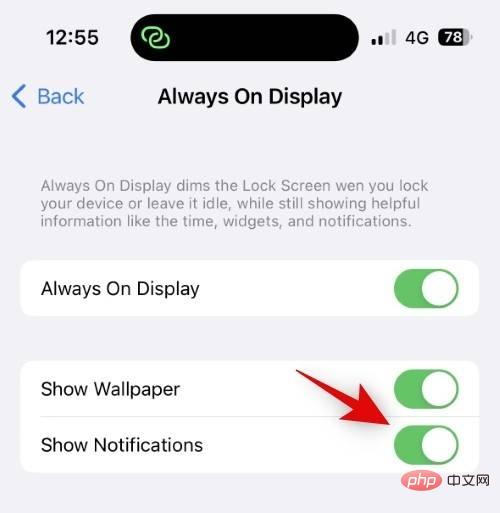
您现在可以锁定您的设备并试用 AOD 的新外观。
就是这样!在 iPhone 14 Pro 和 Pro Max 上使用 AOD 时,您现在将关闭墙纸和通知。
方法二:自定义锁屏
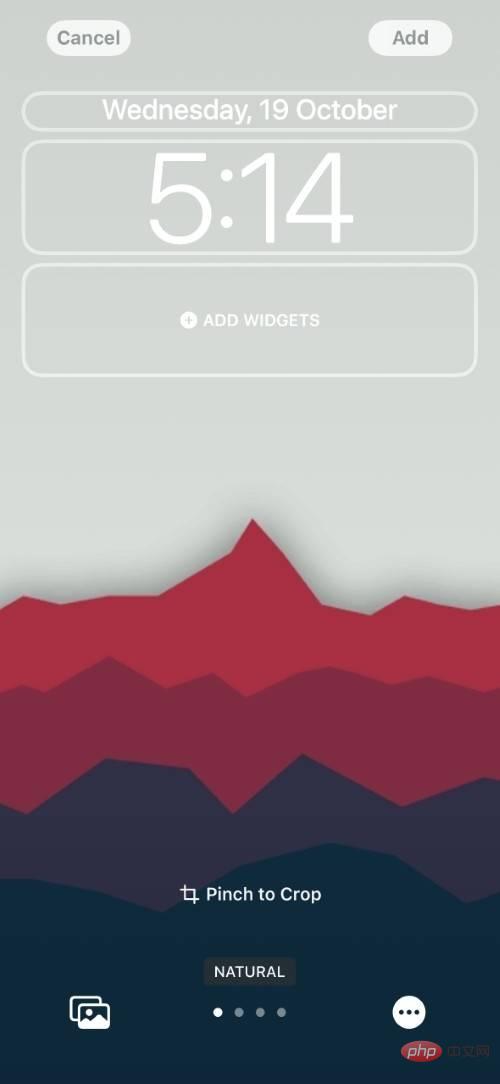
首先,您可以自定义锁定屏幕以更改时钟字体、日期等,让您的 iPhone 14 Pro 锁定屏幕看起来更简洁。iOS 16 是第一个具有锁屏自定义功能的 iOS 版本。多年来,这一直是一项备受期待的功能,多亏了 iOS 16,iPhone 用户现在可以使用它了。您可以更改锁定屏幕小部件和其他元素,以增强锁定屏幕的美感,从而获得更简约的外观。
iOS 16 允许您更改锁屏时钟字体、更改日期旁边显示的信息,以及对壁纸应用滤镜。我们建议您选择最小的时钟字体,并在锁定屏幕上应用彩色清洗滤镜,以获得更简约的外观。
但是,您可以根据自己的喜好自定义和做出选择。这反过来应该有助于使您的 AOD 获得最小的外观。
方法三:选择合适的墙纸
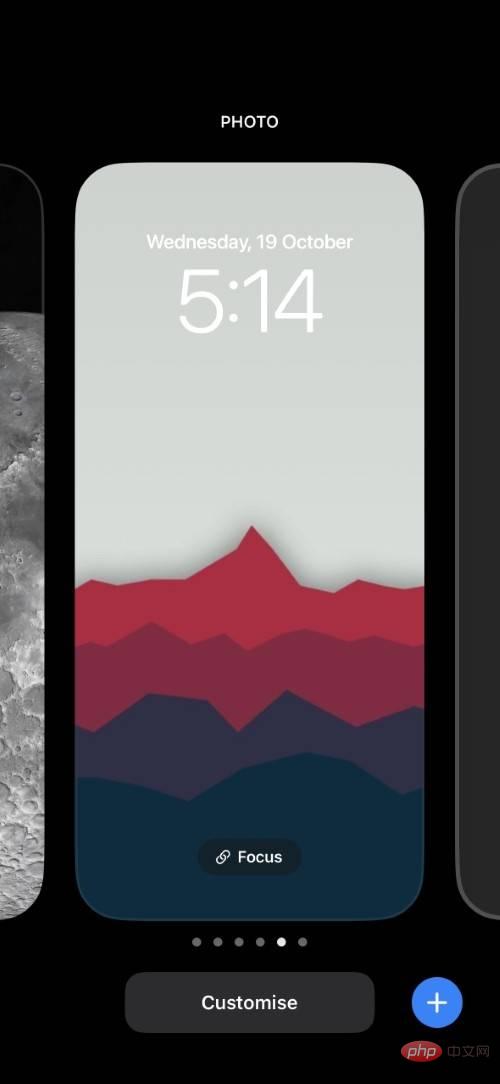
锁屏壁纸是锁屏整体外观的重要组成部分,这反过来又极大地增强了 iPhone 14 Pro 的 AOD 的美感。因此,选择合适的墙纸可以帮助您极大地改善 AOD 的美感,使外观更加简约。
我们建议您选择简约的墙纸,最好是纯色背景。这将有助于使您的锁定屏幕在锁定时足够明显,同时确保不易察觉的设计元素不会干扰 AOD 的整体美感。
以上是如何在 iPhone 14 Pro 和 Pro Max 上将常亮显示最小化的详细内容。更多信息请关注PHP中文网其他相关文章!

